Propojení bloků
Pomocí funkce Propojit bloky lze ve vizualizaci bloku zobrazit další objekty, jako jsou hodnoty nebo další bloky.
Lze také vybrat objekty, které se jinak ve vizualizaci nepoužívají. To umožňuje vizualizaci s uklizeným vzhledem.
OBSAH:
Propojit
Vizualizace
Odkaz
V následujícím příkladu propojujeme inteligentní ovládání místnosti v kuchyni s dalšími objekty.
Nejprve klikneme na blok a poté ve vlastnostech Propojených bloků na Vybrat:
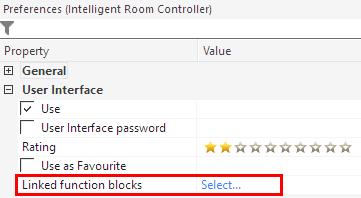
V následujícím okně nejsou propojeny žádné bloky. Klikneme tedy na tlačítko Přidat:
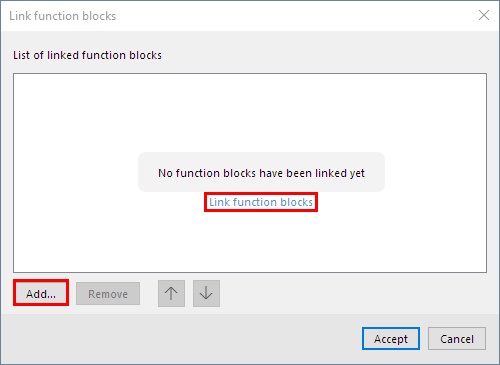
Poté se otevře okno, ve kterém jsou uvedeny všechny existující prvky.
Můžeme filtrovat položky v seznamu pomocí vyhledávacího pole. Každý sloupec lze také řadit podle názvu.
V příkladu zadáme místnost do vyhledávacího pole, které zobrazuje pouze objekty v místnosti.
Vybereme vlhkost, hodnotu CO2 a ovládání větrání v kuchyni a poté klikneme na Použít:
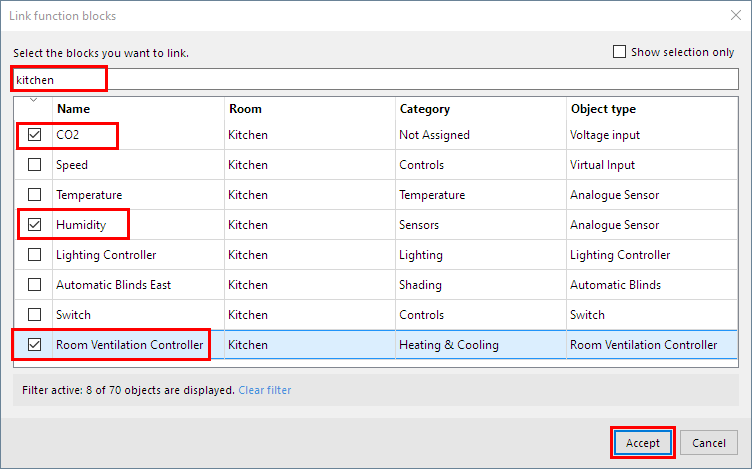
Vybrané objekty jsou poté propojeny a v případě potřeby je lze posunout v pořadí pomocí symbolů šipek:
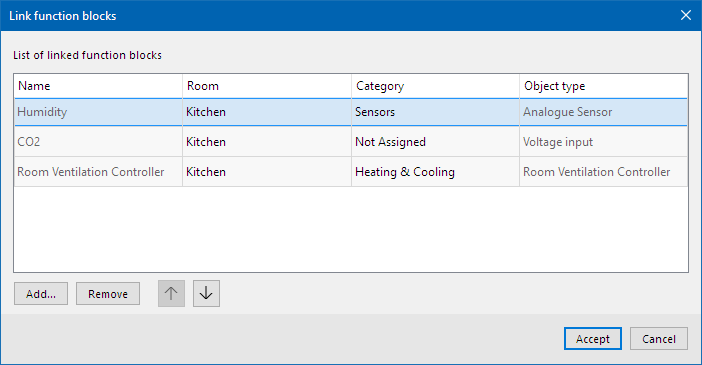
Nakonec znovu klikneme na Použít, poté program uložíme na Miniserver.
Vizualizace
Ve vizualizaci, tj. Ve webovém rozhraní nebo v aplikaci Loxone, nyní otevřeme blok Inteligentní regulace pokojové teploty.
Dříve propojené objekty se zde zobrazují pod funkcemi bloku:
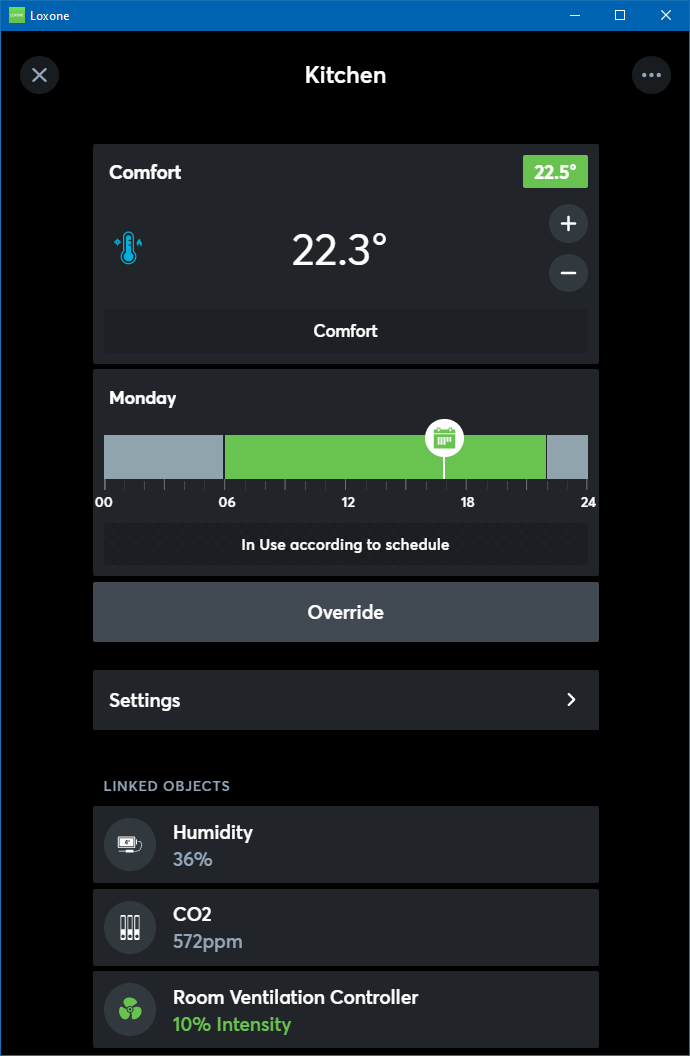
Ve výsledku jsme v bloku Inteligentní regulace pokojové teploty tématicky vhodným způsobem zkombinovali všechny hodnoty relevantní pro klima v místnosti.
Zde lze přímo otevřít další bloky, aniž byste je museli vizualizovat.
To je výhodné pro zjednodušení ovládání, protože v každé místnosti se pak zobrazuje méně objektů.
